怎么调出独立显卡 win10如何调整独立显卡和集成显卡的优先级
更新时间:2024-04-12 15:04:52作者:xtyang
在如今的电脑系统中,独立显卡和集成显卡的优先级调整成为了许多用户关注的焦点,特别是在Win10系统中,如何调出独立显卡并进行优先级的调整,成为了许多用户所关心的问题。对于那些需要处理大型图形或进行专业设计的用户来说,独立显卡的性能至关重要。了解如何调整独立显卡和集成显卡的优先级,将帮助用户更好地发挥电脑的性能,提升工作效率和体验。接下来我们将一起探讨如何在Win10系统中进行这一操作。
步骤如下:
1.确认你的电脑是否是双显卡
1、按下win+X键,点击进入设备管理器
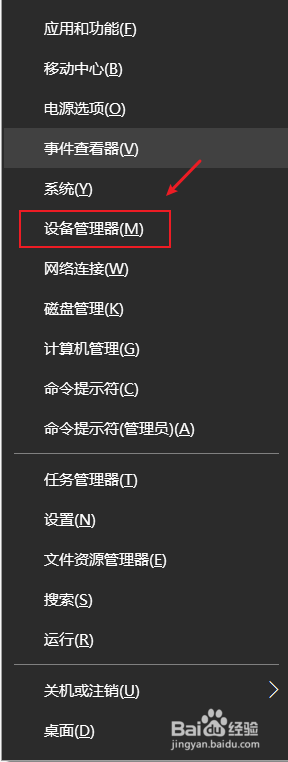
2、点击打开显示适配器,如果看到有两个显卡,那你的电脑就是双显卡的
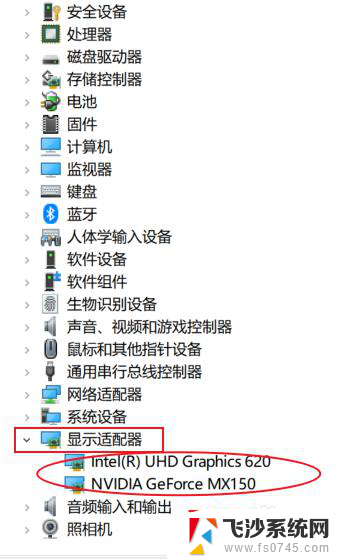
3.切换到独立显卡
1、按下win+q,搜索框输入NVIDIA。点击进入NVIDIA控制面板
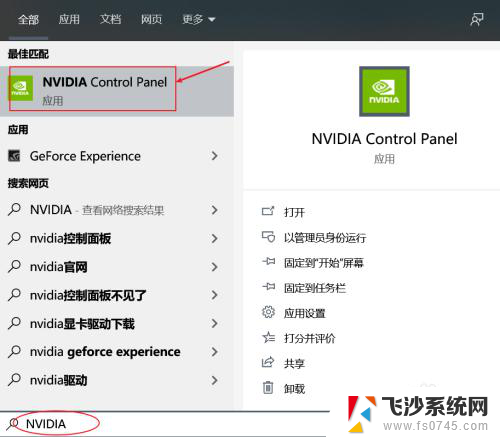
4.2、点击管理3D设置,在首选图形处理器那里。点击下拉选择高性能NVIDIA处理器,点击右下角的应用即可切换到了独立显卡。
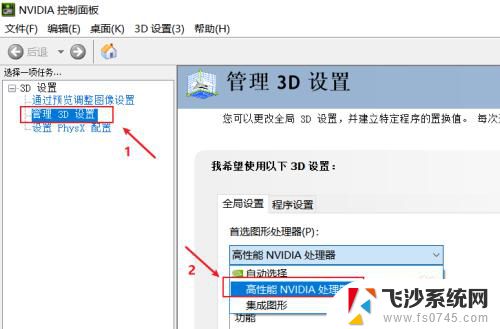
5.3、如果不需要高性能显卡,为了省电,可以选择集成显卡。在首选图形处理器那里。点击下拉选择集成图形,点击右下角的应用即可
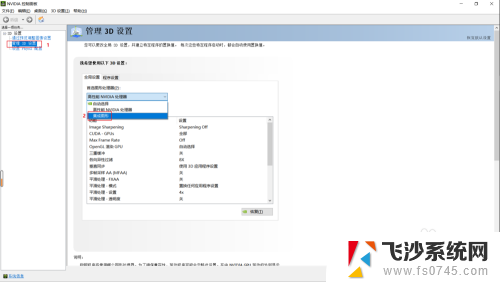
以上就是如何调出独立显卡的全部内容,对于不熟悉的用户,可以按照小编的方法进行操作,希望这些方法能够帮助到大家。
怎么调出独立显卡 win10如何调整独立显卡和集成显卡的优先级相关教程
-
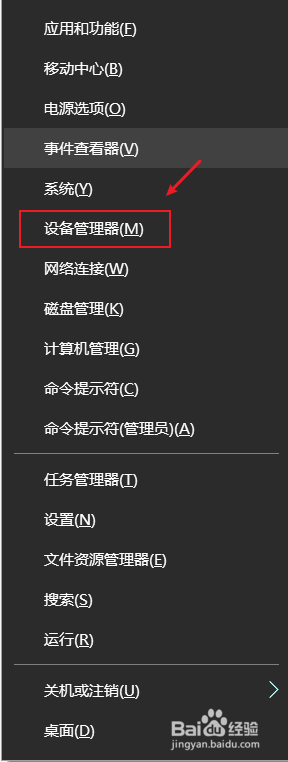 集成显卡改成独立显卡怎么设置 win10独立显卡和集成显卡切换快捷键
集成显卡改成独立显卡怎么设置 win10独立显卡和集成显卡切换快捷键2023-12-09
-
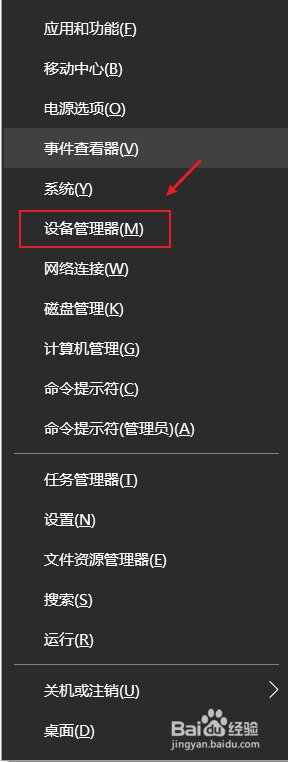 thinkbook切换独立显卡 Win10如何切换独立显卡和集成显卡设置
thinkbook切换独立显卡 Win10如何切换独立显卡和集成显卡设置2024-01-25
-
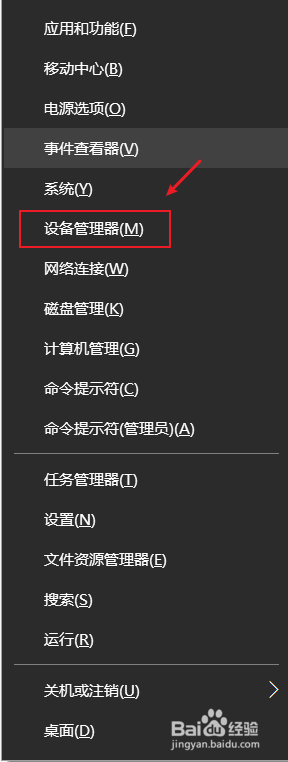 笔记本集成显卡和独立显卡怎么切换 Win10如何手动切换独立显卡和集成显卡
笔记本集成显卡和独立显卡怎么切换 Win10如何手动切换独立显卡和集成显卡2024-03-21
-
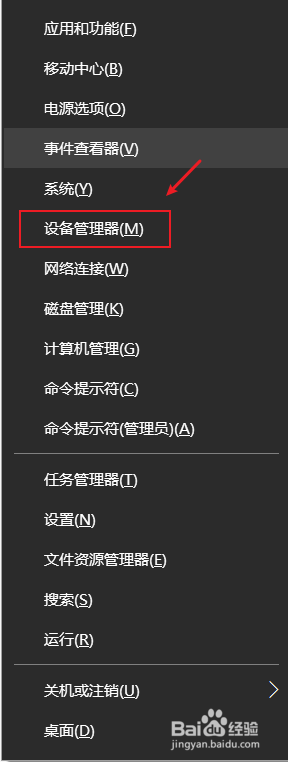 怎么调成独立显卡运行 Win10如何切换独立显卡和集成显卡设置
怎么调成独立显卡运行 Win10如何切换独立显卡和集成显卡设置2024-01-29
- 电脑显卡怎么切换独立显卡 win10如何切换笔记本电脑的独立显卡和集成显卡
- 华硕笔记本双显卡怎么切换到独立显卡 如何在Win10上切换独立显卡和集成显卡
- 怎么切换独立显卡 win10 Win10双显卡如何切换到独立显卡
- 双显卡笔记本电脑怎么切换显卡 如何在Win10上切换独立显卡和集成显卡
- 怎么切换电脑显卡 win10独立显卡和集成显卡切换快捷键
- windows10怎么设置独显 Win10独立显卡的启用步骤
- win10快捷键怎么取消 win10如何取消快捷键
- 台式电脑密码忘记如何解除开机密码win10 开机密码忘了怎么找回
- 打开旧版ie浏览器 win10如何访问Internet Explorer浏览器
- win7远程控制电脑win10 WIN10如何设置远程桌面连接WIN7电脑
- win8.1开始菜单改win10 Windows 8.1 升级到 Windows 10
- 文件:\windows\system32\drivers Win10系统C盘drivers文件夹可以清理吗
win10系统教程推荐
- 1 打开旧版ie浏览器 win10如何访问Internet Explorer浏览器
- 2 苹果手机可以连接联想蓝牙吗 苹果手机WIN10联想笔记本蓝牙配对教程
- 3 win10手机连接可以卸载吗 Win10手机助手怎么卸载
- 4 win10里此电脑的文档文件夹怎么删掉 笔记本文件删除方法
- 5 win10怎么看windows激活码 Win10系统激活密钥如何查看
- 6 电脑键盘如何选择输入法 Win10输入法切换
- 7 电脑调节亮度没有反应什么原因 Win10屏幕亮度调节无效
- 8 电脑锁屏解锁后要按窗口件才能正常运行 Win10锁屏后程序继续运行设置方法
- 9 win10家庭版密钥可以用几次 正版Windows10激活码多少次可以使用
- 10 win10系统永久激活查询 如何查看Windows10是否已经永久激活